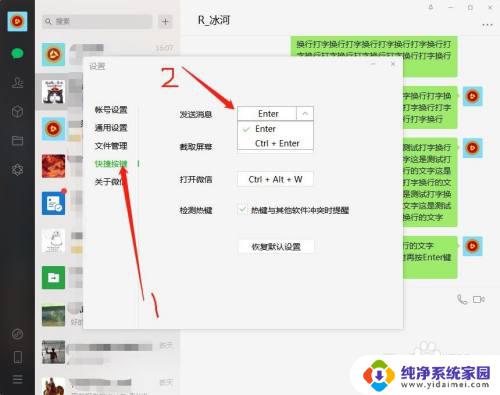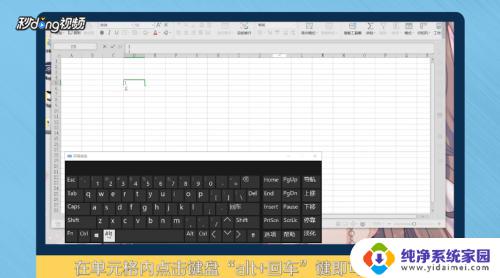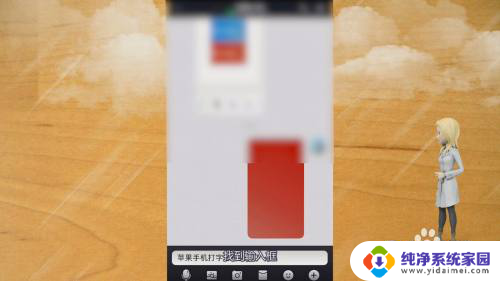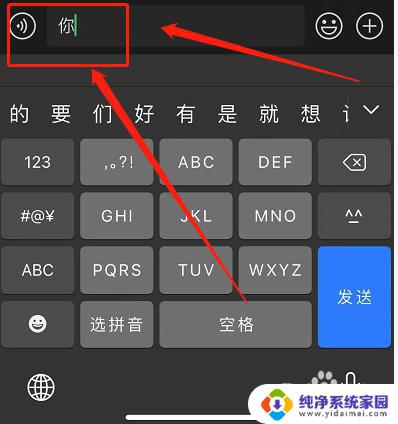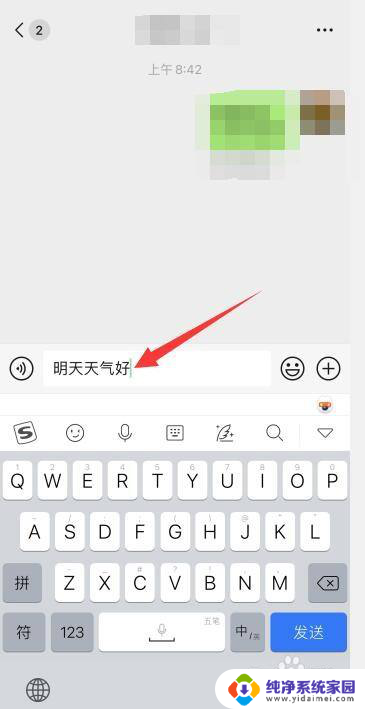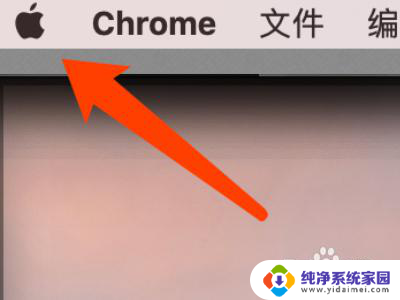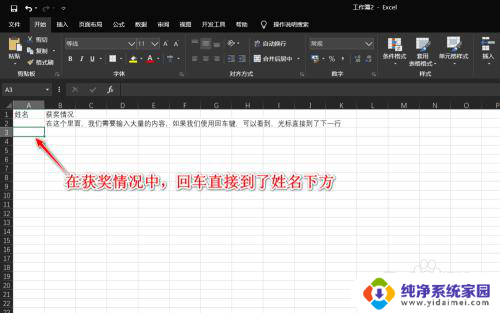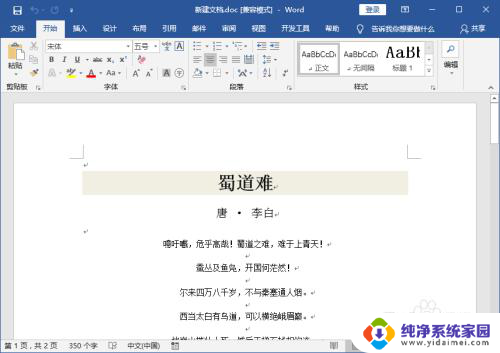苹果笔记本怎么换行打字 Mac电脑键盘怎么回车换行
更新时间:2024-03-23 11:45:53作者:jiang
苹果笔记本在使用过程中,可能会遇到需要换行打字的情况,在Mac电脑的键盘上,回车键即可实现换行的功能。只需在输入文字时,按下键盘上的回车键即可完成换行操作。这样可以使文字排版更加整洁,让阅读更加舒适。所以使用苹果笔记本的用户在书写文档或编辑文字时,可以轻松地通过按下回车键来实现换行,提升工作效率和编辑体验。
具体方法:
1.在文档里输入第一行。
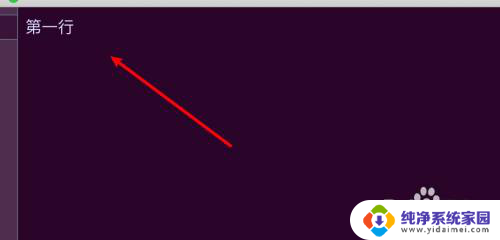
2.按下键盘的回车键。
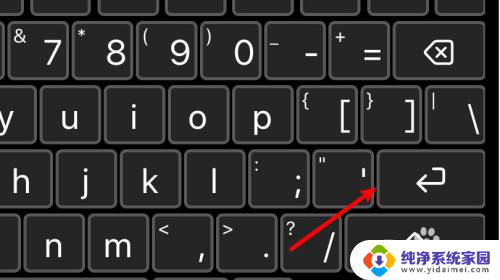
3.按下后就会换行,可以输入第二行的内容。
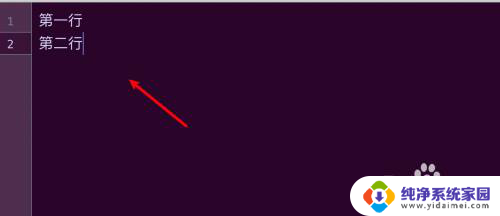
4.在微信等聊天工具上时,输入一行内容。
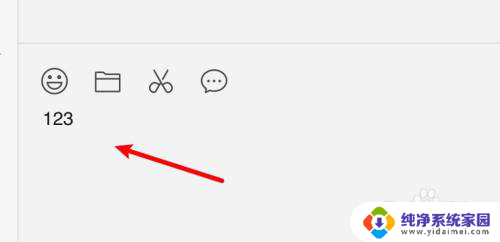
5.要换行输入,要按下command 回车来换行。
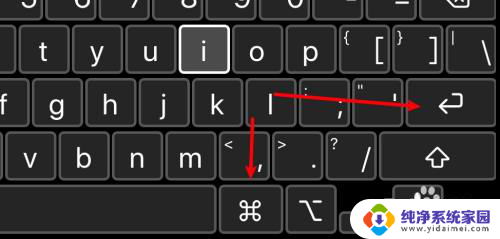
6.输入第二行的内容。
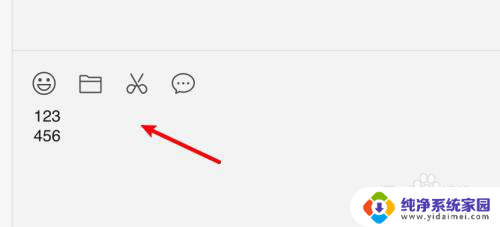
以上是关于如何在苹果笔记本上换行打字的全部内容,如果还有不清楚的用户,可以参考我的步骤进行操作,希望对大家有所帮助。